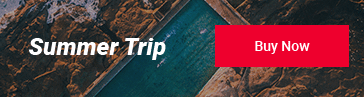驱动之家下载(驱动之家下载的显卡驱动怎么安装)难以置信
信息来源:互联网 发布时间:2024-01-11
Hey,我是拉登哥!我想讲讲在自己的电脑上实现黑苹果的整个过程以及会遇到的一些常见问题
难以置信.jpg)
Hey,我是拉登哥!我想讲讲在自己的电脑上实现黑苹果的整个过程以及会遇到的一些常见问题(提示:这个文章一旦全部看完的话,是一定程度上可以省一半的钱,使用苹果系统了)在讲之前,得从2005年的时候说起那时候乔布斯在。
WWDC(苹果电脑全球研发者大会)上正式宣布:苹果系统向Intel平台迁移;很显然,代表了苹果正式放弃IBM家的Power PC处理器平台,正式使用Intel(牙膏厂)家的x86处理器平台,原因嘛……就是
IBM的Power PC处理器太烧钱了,再加上Intel家忽悠得好、市场占有率大以及控制成本比IBM家要低得许多,而且苹果在Intel平台测试Mac OS花了十年时间,于是就有了乔帮主在WWDC大会上宣布迁移
Intel家的事了。
也就是这一刻之后,就有国内外的大神开始尝试在普通的电脑上安装苹果系统,尽管安装方式五花八门,可这已经算是开端了,毕竟也差不多对于一个玩设计或者装逼的qiong人来说,这可是用苹果系统的契机啊,从此就流行起来了,“黑苹果”这个名词也随之传开。
言归正传,我们开始搞黑苹果了,以下要做的准备在这下面:1.16G及以上U盘;2.PE盘;3.黑苹果镜像(可在远景论坛或黑苹果社区等等网站寻找);4.下载好BalenaEtcher软件;5.备好机子接下来的主角,由我介绍介绍:。
CPU:Intel(R) Core(TM)i5-4590 CPU @ 3.30GHz芯片组:Intel(R) 8Series/C220 Chipset Family内存:Kingston DDR3-160016G
硬盘 WDC WD10EZEX-08Y20A0(西数蓝盘 1T)显卡:Intel(R) HDGraphics 4600网卡:Realtek RTL-8111e声卡:Realtek ALC-887对这部机的评价:这个台式机放在当时,属于中端级别,还算可以,而且又是酷睿
i系列,适合小白安装黑苹果,还算容易许多了,毕竟我搞过笔记本,配置也是如此;显卡的话,因预算原因,只能暂时用集显作为我的显卡配置一般来说,凡是Intel 酷睿i系列处理器和AMD显卡的,在安装黑苹果时,是一律免驱的,可我有两个建议:。
1.建议别上N卡,因为苹果从Mac OS 10.14开始就不支持了;2.千万别用奔腾、赛扬之类的低端处理器来搞,本身配置低,而且上手的难度高,一般大神很少搞这种低配置的处理器,毕竟性能不咋地,看也看不上的;
3.至于至强处理器的话,拉登哥建议小白,别上至强的车,因为没有集显,需要调整参数,难度系数很高,一般是搞了好多年的老司机才能搞得出来,除非你搞得很熟或者你很勇敢想要上一车,否则既浪费精力,又浪费钱,否则遇到失败的挫折,所以建议选酷睿
i系列吧具体的话,你可以去度娘搜索黑苹果免驱,答案更多;或者你去远景论坛查找关于免驱的帖子,这个链接是关于在MacOS 10.14(Mojave)版本的角度,提供的选购建议,也就是免驱配置,感兴趣的话,可以瞄一眼:。
http://bbs.pcbeta.com/viewthread-1799271-1-2.html同时,为你们提供下载资源,为你们服务,不成敬意:https://pan.baidu.com/s/1LRJUT1E9pw_IrlCI2_aVqA&shfl=sharepset
提取码:o91p说完了这么多,那就开始搞黑苹果了,这次分两个阶段:准备阶段和开车阶段我们从准备阶段开始第一阶段:准备阶段第一个步骤:准备镜像黑苹果镜像可以在黑苹果社区或者远景论坛等这些黑苹果论坛寻找黑苹果镜像,很多个版本供你选择,问题镜像文件很大,大概。
7G左右,需要花很长时间才能下完,一般看所处网速快不快,如果提供网盘下载的话,建议用速盘下载,毕竟能保证下载速度又稳又快;在这里,就用我找到的Mac OS Mojave10.14.5的黑苹果镜像为例;
第二个步骤,刻入至你的U盘。首先,打开BalenaEtcher;
然后,打开后,点“Select image”;
去镜像所处的位置,找到你的镜像;
点了你的镜像后,点“Select drive”,就是选择驱动盘;
点进后,第一步,选择自己的U盘,以我的U盘为例,第二部,选好了,点“Continue”;
最后一步,点“Flush!”;
现在,慢慢等他刻录完吧,用时10分钟左右。
现在搞定!!!可以弹出你的U盘了。
刷完了U盘之后,别急,我们准备阶段的最后一个没有做完,就是完善U盘里的参数,要接近于我这部机的配置,否则前功尽弃,白忙活了,接下来看看如何完善:第一步:打开你的苹果虚拟机或者你的苹果电脑(只要是苹果系统就行
),拿我的黑苹果为例:
第二步:如果你安装了Clover Configure(这个在远景论坛等各大论坛可以找到),打开它;
第三步:点左边栏的“挂载分区”,把鼠标移到你的黑苹果镜像盘,点“挂载镜像”;
第四步:然后,输你电脑密码:
第五步:输了之后,点“打开分区”;
第六步:点开后,进入了ESP分区,点开EFI文件夹;
第七步:这里面有“Boot”和“Clover”两个文件夹,最重要的关键是后者,点开“Clover”文件夹:
第八步,这里面是整个“Clover”文件夹的全部组成部分,是整个黑苹果的核心部分,里面涉及驱动和硬件参数,能否引导成功,就在于你对硬件是否熟悉了;
第九步:依次打开“kext/other/”文件夹;第十步:把你准备好的驱动(以.kext为结尾)复制到“Other”文件夹里;
第十一步:推到“Clover”文件夹里,点开config.plist;
第十二步:点开后,选“设备设置”,根据你机子配置的实际情况来填,比方说,声卡方面,我这部机是ALC-887,那我就在Audio里的“注入”填887即可;
第十三步:选“机型设置”,就是伪装成苹果电脑哪个系列,点了之后,选上下箭头图标;
第十四步:点进后,根据你所配置的机子的处理器找到苹果电脑哪个系列,拿我这部机为例,因为处理器是i5-4590,在里面,就很容易找到我这部机处理器所处的系列是2015年中推出的iMac,难度就变低了至于有些机型的处理器找不到符合的,只能从最后面的睿频来根据你机子的睿频来配置了。
(就是@后面写的x.x GHz);
第十五步:点左下方第二个图标,只需点保存即可,保存后,关掉config.plist;
第十六步:打开Clover Configure,点回“挂载分区”,点“卸载分区”即可,之后,关掉Clover Configure;
第十七步:这一阶段最后一步,把你的黑苹果镜像盘推出,推出好了,开始下一阶段;
第二阶段:开车阶段接下来好戏上演,开始在我这个台式机开车了,搞黑苹果不过,得是时候让我的PE盘大派用场了现在开始黑苹果时间,Show Time~~~这是第一个小阶段第一步,把你的PE盘插入你自己配置的电脑,开机,狂按。
F12键进入选择启动项(有些机子进入启动项的方式不同,具体请看你机子的说明书,或者度娘查),选择你的PE盘,比方说,我的PE盘是SanDis品牌;
第二步,选第二个,进入PE;
第三步,进入PE界面后,打开DiskGenius;
第四步,找到你的硬盘,并右键选择“转换分区表类型转为GUID格式”,之后,里面的分区都没有了;
第五步,右键“空闲931.5G”,点新建ESP/MSR分区,除ESP分区外,其他全部勾掉。在ESP分区分个800MB即可;
第六步,分出后,点“保存更改”即可;
第七步,插上你的黑苹果镜像盘,右键EFI文件夹,点复制到“桌面”;
第八步,点你硬盘上的ESP分区,之后把“Boot”和“Clover”两个文件夹拖入到ESP分区即可;
第九步,关掉DiskGenius,重启,狂按F12,点最后一个“Enter Setup”,进入BIOS;
第十步,进入BIOS后,找到“Security”,把Secure Boot改为“Disable”;
第十一步,移到“Exit”,选择“Exit Saving Changes”,或者直接按F10保存,之后下一小步骤,开始搞黑苹果了;
这是第二个小阶段第一步:狂按F12键,选择黑苹果镜像盘;
第二步,点开后,已经进入了Clover(四叶草)的引导界面,我们选第一个“Boot macOSInstall from Install Lens macOS Mojave”;
点了之后,进入了“啰嗦”模式,就是命令行自检模式,就是扫描电脑的硬件与我在Clover配置的参数符不符合,一般来说,你正确配置的好的话,不会出现问题,只是需要时间而已,相反,它会停下,说明哪个驱动配不上,你恐怕去度娘或者远景论坛查一查了;
第三步,进入了苹果的选择语言界面,选“简体中文”,选好后,点下一个;
第四步,下一步之后,就进入了“macOS使用工具”的菜单,我们需要格式化硬盘的话,点“磁盘工具”;
第五步,我们进入了“磁盘工具”,找到你的硬盘,比方说,WDC开头的就是我的硬盘,找到后,点“抹掉”;
第六步,一般来说,名称的话,随你的喜好来取,如果是我,我就直接打“Hack Mac”,其它的话就默认了,一切搞好了,开始抹掉;过了一小会,终于抹完了,按完成即可,退出;
第七步,回到了“使用工具”的界面,点“安装macOS”;
第八步,点了之后一小会,就出现了macOS的安装界面,点“继续”即可;
第九步,直接点“同意”,再弹出是否同意,你就再点“同意”;
第十步,选择macOS安装在哪个盘,一般默认选占499.64GB的“Hack Mac”硬盘,就是我这个台式机的硬盘,选好后,点安装即可;
第十一步,我们需要大概等10几分钟,等它复制进硬盘里;
第十二步,之后复制进硬盘完后,会自动重启,重启完后,进入安装模式,在安装过程中,中途会重启两次,之后继续安装;
第十三步,安装模式完成后,会再次重启,会进到Clover引导界面,选“boot macOS from Hack Mac”即可,之后等待即可;
第十四步,前面的安装模式已经搞定,下面就是进入桌面前的设置,第一个就是选择语言,选择“中国大陆”即可,再点“继续”;
第十五步,选择您的键盘,如下图的选择,选好后,点“继续”;
第十六步,选择“我的电脑不连接到互联网”,点“继续”,再弹窗,点“继续”;
第十七步,以下默认点“继续”就行了;
第十八步,在“条款与条件”这块,点“同意”即可,再弹窗,点“同意”即可
第十九步,输入用户名和密码,用户名和密码随你的喜好而定,打好后,点“继续”;
第二十步,一般默认,点“继续”;
第二十一步,选桌面风格,有黑白两种,随你的喜好而定,我呢,就选黑色系风格,选好了,点“继续”,你将看到macOS界面;
桌面终于出现了,你以为任务完成了???但别高兴太早,还有最后两步。
第二十二步,把Clover Configure复制到应用程序文件夹里;
第二十三步,复制好之后,打开Mount Partition,输入密码,之后把镜像盘里EFI文件夹里的两个文件复制到硬盘里的EFI文件夹里,最后卸载分区,推出镜像盘,最后重启,你会看到,硬盘引导成功,可以好好安心用黑苹果了
~全部搞好之后,我得讲讲目前遇到的问题,就是去掉“啰嗦”模式,改为白苹果开机模式,可是试了好多次,非常不成功,这是我目前遇到的一个长期问题,需要找更多时间研究研究;到现在,暂时没遇到什么问题了,用得不错。
最后,做一个总结:其实黑苹果总体不难弄,麻烦的是后续的完善问题一般来说,一个小白最初会遇到教程五花八门的问题,看也看得眼花缭乱,当初我也是这么过来的,也经过半个月的坎坎坷坷,算是总结了很多成功的经验和失败的教训;在此,拉登哥建议小白们,要多去翻贴和问度娘,加上沉住气,接受报错的磨练,问题迟早迎刃而解的。
~同时,希望呢,这个教程对你有帮助!总之,我祝你们成功哟~~~惠城院安全开发团队
长按二维码关注
免责声明:本站所有信息均搜集自互联网,并不代表本站观点,本站不对其真实合法性负责。如有信息侵犯了您的权益,请告知,本站将立刻处理。联系QQ:1640731186